Примітка.: Ми хочемо надавати найновіший вміст довідки рідною мовою користувачів якомога швидше. Цю сторінку перекладено за допомогою засобу автоматичного перекладу, тому вона може містити смислові, синтаксичні або граматичні помилки. Ми вважаємо, що цей вміст стане вам у пригоді. Повідомте нас, чи була інформація корисною, унизу цієї сторінки. Для зручності цю статтю можна переглянути англійською мовою.
Якщо створити спільний блокнот, він зазвичай розміщується в службі OneDrive. Однак у службі OneDrive можна також надати спільний доступ до блокнота, створеного на комп’ютері.
Виконайте наведені нижче дії.
-
У програмі OneNote відкрийте блокнот, до якого потрібно надати спільний доступ у службі OneDrive.
-
Перейдіть на вкладку Файл і виберіть пункт Спільний доступ.
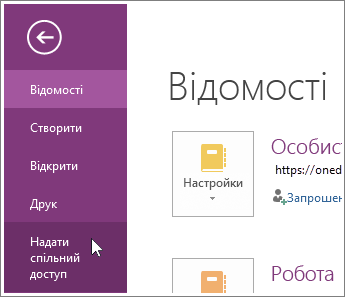
-
Виберіть розташування для блокнота, або натисніть кнопку додати розташування а потім Увійдіть у свій обліковий запис OneDrive . Якщо у вас ще немає цього облікового запису, можна безкоштовно зареєструвати його.
-
Коли потрібне розташування з’явиться в списку, клацніть його, щоб вибрати.
-
Введіть ім’я для блокнота (можна вибрати поточне), а потім натисніть кнопку Переміщення блокнота.
Програма OneNote перемістить блокнот із комп’ютера до служби OneDrive і підтвердить переміщення повідомленням "Триває синхронізація блокнота до нового розташування".
Порада.: Щоб запросити інших до свого спільного блокнота, клацніть елемент Запросити користувачів. Так можна надіслати вибраним користувачам повідомлення електронної пошти з посиланням на спільний блокнот. Залежно від дозволів, установлених для них у службі OneDrive, вони зможуть переглядати нотатки в цьому блокноті або навіть вносити в них зміни.










